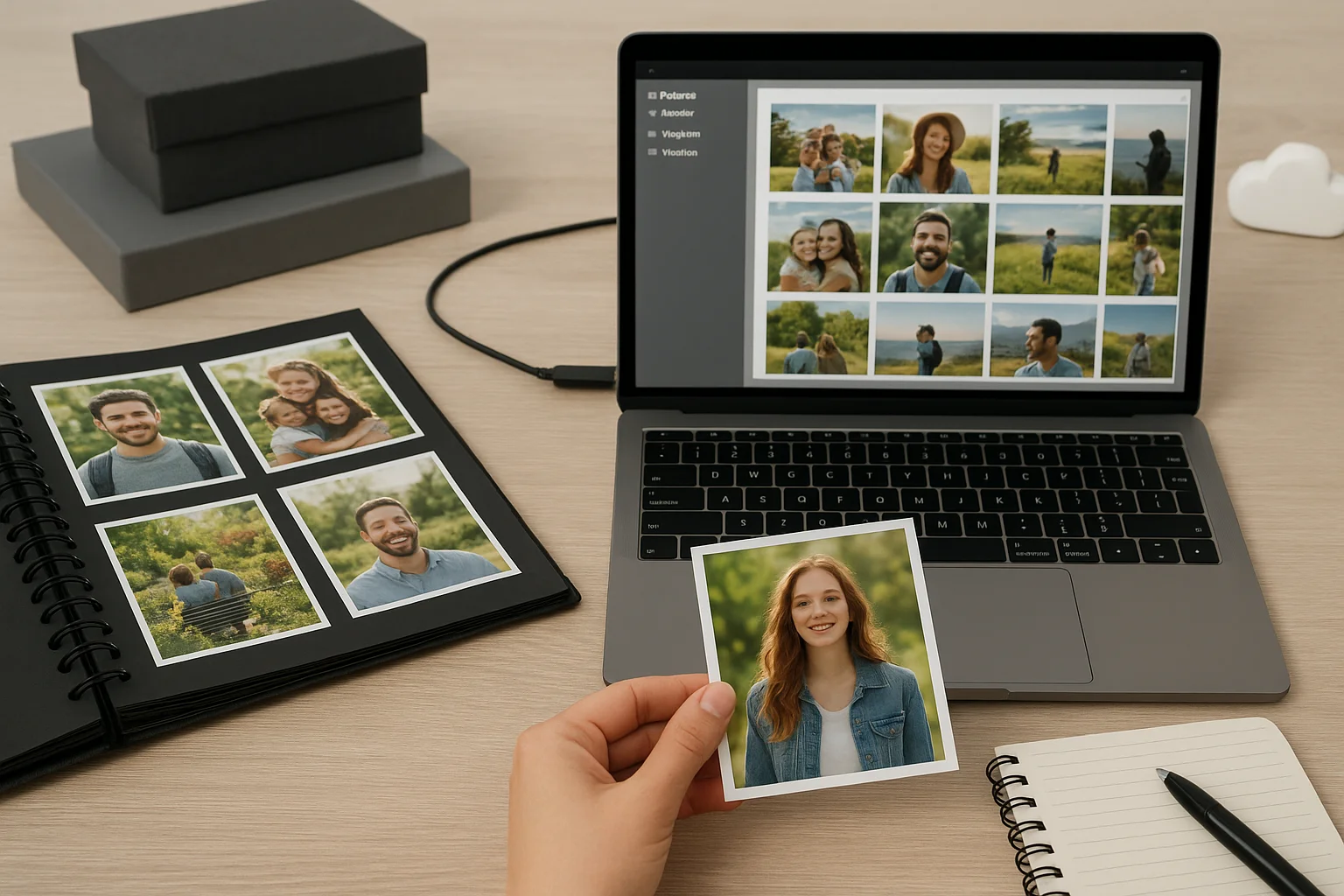Comprender los riesgos de pérdida de datos en tarjetas SD
Las tarjetas SD son ampliamente utilizadas para almacenar datos importantes, pero vienen con riesgos inherentes que pueden conducir a pérdida de datos. Es crucial entender estos riesgos para que pueda tomar medidas preventivas.
Daño físico es una de las causas más comunes de la pérdida de datos en las tarjetas SD. Debido a que estas tarjetas son pequeñas y portátiles, son susceptibles a ser bajadas, dobladas o expuestas al agua y temperaturas extremas. Incluso un menor impacto físico puede dañar los componentes internos y hacer que los datos sean inaccesibles.
Otro riesgo importante es corrupción. Esto puede suceder cuando la tarjeta SD se expulsa indebidamente de un dispositivo o si el dispositivo pierde energía durante una transferencia de archivos. La corrupción puede causar que los archivos se vuelvan inalterables o que la tarjeta entera falle.
Lágrima y lágrimas También juega un papel. Las tarjetas SD tienen un número limitado de ciclos de lectura/escritura. Con el tiempo, el uso frecuente puede degradar las células de memoria, aumentando la probabilidad de errores o pérdida de datos.
Eliminación accidental es sorprendentemente común. Es fácil borrar accidentalmente archivos o formatear toda la tarjeta sin darse cuenta. A diferencia de los discos duros tradicionales, muchas tarjetas SD no tienen un contenedor de reciclaje o carpeta de basura, haciendo la recuperación más difícil.
Infecciones de malware también puede afectar las tarjetas SD, especialmente cuando las tarjetas se utilizan intercambiablemente entre dispositivos o conectados a ordenadores infectados. Malware puede corromper archivos, cifrar datos para el rescate, o eliminar archivos en silencio.
Finalmente, cuestiones de compatibilidad entre diferentes dispositivos o sistemas operativos a veces puede causar problemas con la lectura o escritura a una tarjeta SD, lo que conduce a la pérdida de datos o la corrupción.
Al estar consciente de estos riesgos, puede proteger mejor sus datos y comprender la importancia de los respaldos regulares.
Diferentes métodos para recuperar datos en una tarjeta SD
Respaldar datos de una tarjeta SD se puede hacer a través de varios métodos, cada uno con sus propias ventajas y casos de uso ideal. Elegir el método adecuado depende de la cantidad de datos, frecuencia la de copias de seguridad y su comodidad con la tecnología.
1. Copia manual y sabor
El método más simple y directo es copiar manualmente archivos de la tarjeta SD a otro dispositivo de almacenamiento, como el disco duro de un ordenador o una unidad USB externa. Este método no requiere ningún software especial y funciona bien para copias de seguridad ocasionales o pequeñas cantidades de datos. Simplemente inserte la tarjeta SD en su computadora, abra la carpeta de la tarjeta, y arrastre o copie archivos a una ubicación de copia de seguridad elegida.
2. Uso del software de respaldo
Para copias de seguridad más automatizadas y fiables, el software de copia de seguridad dedicado es una mejor opción. Estos programas pueden programar copias de seguridad regulares, verificar la integridad de los datos e incluso comprimir archivos de copia de seguridad para guardar espacio. Software popular como EaseUS Todo Backup, Imagen verdadera de Acronis, o opciones libres tales como FreeFileSync ofrecer interfaces fáciles de usar y opciones avanzadas como copias de seguridad incrementales, que sólo copian archivos cambiados o nuevos desde la última copia de seguridad.
3. Crear una imagen de disco completo
Este método avanzado implica crear una copia byte-for-byte exacta de toda la tarjeta SD, incluyendo archivos de sistema ocultos y particiones. Herramientas como Win32 Disk Imager o ApplePi Baker le permite crear una copia de seguridad de imagen completa (también llamada clon de disco o ISO). Esto es especialmente útil si desea restaurar la tarjeta SD a un estado anterior exacto o recuperarse de la corrupción severa.
4. Servicios de respaldo en la nube
Subir los datos de su tarjeta SD a proveedores de almacenamiento en la nube, como Google Drive, Dropbox, o OneDrive proporciona una solución de copia de seguridad fuera del sitio. Las copias de seguridad de la nube protegen sus archivos del daño físico o el robo de la propia tarjeta SD. Muchos servicios de nube ofrecen aplicaciones de sincronización automáticas que pueden monitorear carpetas y subir archivos nuevos o cambiados automáticamente, proporcionando respaldo continuo sin intervención manual.
5. Uso de aplicaciones de respaldo móvil
Para las tarjetas SD utilizadas en teléfonos inteligentes o cámaras, las aplicaciones móviles de respaldo pueden simplificar el proceso. Aplicaciones como Google Fotos o Samsung Smart Switch permitir la copia de seguridad inalámbrica de fotos y videos de la tarjeta SD directamente al almacenamiento en la nube o un PC sin necesidad de cables o lectores de tarjetas.
6. Almacenamiento adjunto de red (NAS)
Para los usuarios con una configuración de red casera, respaldar los datos de tarjetas SD a un dispositivo NAS es una opción poderosa. Los dispositivos NAS proporcionan almacenamiento centralizado accesible por múltiples dispositivos. Los respaldos se pueden automatizar usando software de sincronización o scripts programados, permitiendo copias de seguridad seguras y de gran capacidad sin esfuerzo manual.
Cada uno de estos métodos ofrece un equilibrio entre facilidad de uso, control y seguridad de datos. Evaluar sus necesidades cuidadosamente para seleccionar el método o la combinación de métodos que mejor se ajuste a su estrategia de copia de seguridad de datos.
Cómo recuperar datos manualmente desde una tarjeta SD
Respaldar manualmente los datos de una tarjeta SD es un proceso sencillo que no requiere ningún software o técnicas especiales. Este método es ideal para copias de seguridad rápidas y únicas o para usuarios que prefieren el control completo sobre lo que se copia y dónde.
Paso 1: Inserte la tarjeta SD en su computadora
Utilice una ranura de tarjeta SD en su computadora portátil o escritorio, o conectar un lector de tarjetas externas a través de USB. Una vez conectado, su sistema operativo debe reconocer la tarjeta SD automáticamente y asignarle una carta de unidad (Windows) o montarla como un volumen (macOS).
Paso 2: Abra la carpeta de tarjeta SD
Navegue a la carpeta de tarjeta SD a través de su explorador de archivos. En Windows, abierto File Explorer y seleccione la unidad que representa su tarjeta SD. En macOS, abierto Finder y seleccione la tarjeta SD bajo “Dispositivos. ”
Paso 3: Seleccione los archivos y carpetas para la copia de seguridad
Puede elegir la copia de seguridad de todos los datos o seleccionar archivos y carpetas específicos. Para respaldar todo, simplemente seleccione todo el contenido de la tarjeta SD pulsando Ctrl + A (Vientos) o Cmd + A (macOS). Para la copia de seguridad selectiva, elija sólo los archivos que necesita.
Paso 4: Copiar los archivos
Haga clic derecho en los archivos seleccionados y seleccione Copiado, o utilizar atajos de teclado Ctrl + C (Vientos) / Cmd + C (macOS).
Paso 5: Elija una ubicación de respaldo
Decide dónde quieres guardar tu respaldo. Esto podría ser una carpeta de disco duro interno, una unidad USB externa, o una ubicación de almacenamiento de red. Asegúrese de que el destino tiene suficiente espacio libre para mantener archivos copiados.
Paso 6: Pruebe los archivos
Navegue a la ubicación de copia de seguridad elegida, haga clic derecho y seleccione Pegado, o prensa Ctrl + V (Vientos) / Cmd + V (macOS). El proceso de copiado comenzará, y su duración depende del volumen y tamaño de sus archivos.
Paso 7: Ver el respaldo
Después de la copia completa, es importante comprobar que todos los archivos han sido copiados con éxito. Explore a través de la carpeta de copia de seguridad y abra algunos archivos para asegurar que estén intactos y accesibles.
Consejos adicionales:
- Siempre Ejecución La tarjeta SD de su computadora después de la copia de seguridad para evitar la corrupción. Escribe la opción “Eject” o “Safely Remove Hardware”.
- Para copias de seguridad grandes, considere copiar datos en lotes más pequeños para reducir el riesgo de errores durante la transferencia.
- Mantenga una estructura de carpeta clara en su ubicación de copia de seguridad para encontrar fácilmente archivos más adelante.
- Si planea hacer copias de seguridad con frecuencia, considera crear carpetas datadas para realizar un seguimiento de diferentes versiones.
Consejos para organizar y administrar sus archivos de respaldo
La organización y gestión efectivas de sus archivos de copia de seguridad son tan importantes como la creación de copias de seguridad. Las copias de seguridad debidamente estructuradas facilitan encontrar y restaurar archivos cuando sea necesario y ayudar a prevenir sobreescrituras accidentales o pérdida de datos.
1. Use una estructura de carpeta clara y consistente
Organiza tus archivos de respaldo en carpetas bien definidas que reflejen su contenido o origen. Por ejemplo, puede crear carpetas separadas para Fotos, Documentos, Videos, o por nombre del proyecto. Este arreglo lógico acelera la recuperación de archivos y reduce la confusión.
2. Incluir fechas en carpeta o nombres de archivos
Incorporar la fecha de la copia de seguridad en los nombres de carpetas o archivos usando un formato consistente como YYYY-MM-DD. Esta práctica le ayuda a realizar un seguimiento de múltiples versiones de respaldo y a identificar fácilmente las instantáneas más recientes o específicas.
3. Evite usar disfraz especiales en nombres de archivos
Los caracteres especiales como /, \, *,?, %, o # pueden causar errores o incompatibilidades en diferentes sistemas operativos o software de copia de seguridad. Manténgase a las letras, números, dashes y subrayados para asegurar que sus archivos sigan siendo accesibles en todas partes.
4. Mantener múltiples versiones de respaldo
Siempre que sea posible, mantenga varias versiones de sus copias de seguridad en lugar de sobreescribir los mismos archivos repetidamente. Esto te protege contra la eliminación accidental o la corrupción que podría haber ocurrido sin darse cuenta en la última copia de seguridad.
5. Nombres de archivos descriptivos
En lugar de nombres genéricos como IMG_001.jpg, renombrar archivos importantes a algo significativo, por ejemplo Vacation_Paris_2024.jpg. Los nombres descriptivos mejoran la búsqueda y reducen las posibilidades de confusión.
6. Revisión y limpieza regular de su almacenamiento de respaldo
Con el tiempo, los respaldos pueden acumular y consumir mucho espacio de almacenamiento. Programar exámenes periódicos para eliminar copias de seguridad anticuadas o innecesarias, asegurando que los archivos críticos permanezcan protegidos.
7. Mantener respaldos en múltiples lugares
Evite mantener todos los respaldos en un solo dispositivo o unidad. Utilice al menos dos lugares de almacenamiento diferentes, como un disco duro externo y almacenamiento en la nube, para proteger sus datos contra fallos de hardware, robo o desastres naturales.
8. Documentar su estrategia de respaldo
Mantenga un registro simple o hoja de cálculo detallando lo que fue respaldado, cuando, dónde, y por qué método. Esta documentación puede ser invaluable para la resolución de problemas o cuando necesita recuperar archivos específicos rápidamente.
Mediante la implementación de estos consejos, creará un sistema de copia de seguridad más robusto y manejable que proteja sus datos de manera eficiente y le ahorrará tiempo cuando se necesite la restauración.